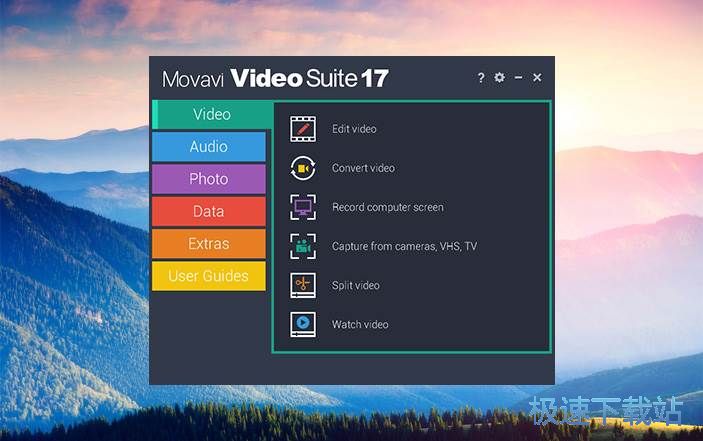怎么拆分视频?Movavi Video Suite拆分视频教程
时间:2018-03-02 15:10:23 作者:Joe 浏览量:67

许多网友向小编反映不知道怎么使用Movavi Video Suite?哪里有Movavi Video Suite的使用教程?今天极速小编为大家提供一个使用教程,希望对大家有帮助!首先我们下载Movavi Video Suite(下载地址:http://www.jisuxz.com/down/61682.html),下载解压后按步骤打开。
安装软件后双击Movavi Video Suite桌面快捷方式打开软件:

Movavi Video Suite是一款全能的视频、音频、照片、数据编辑软件。使用Movavi Video Suite可以进行视频编辑,视频格式转换、屏幕录制、捕获相机、VHS、TV画面、拆分视频、观看视频;
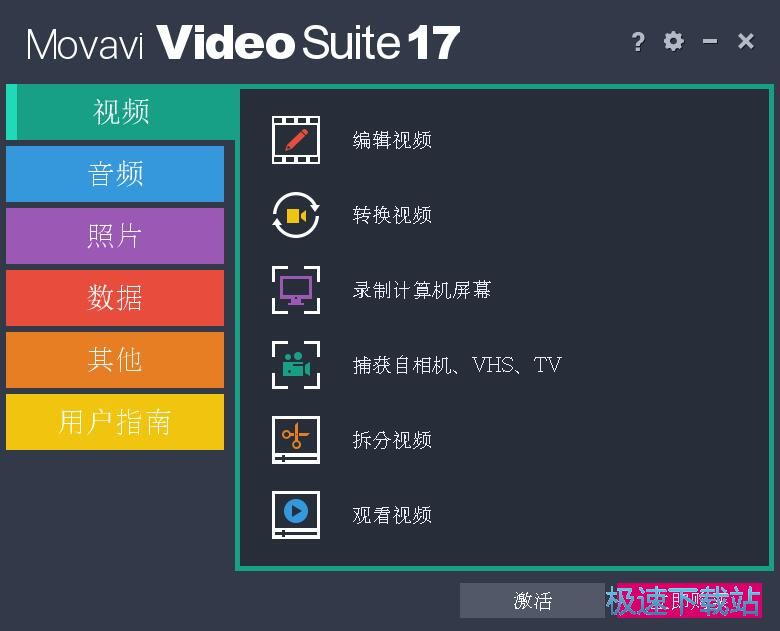
这一次极速小编就给大家演示一下怎么使用Movavi Video Suite对视频进行拆分。点击Movavi Video Suite主界面中视频编辑分类中的[拆分视频],进入Movavi Video Suite的视频拆分功能;
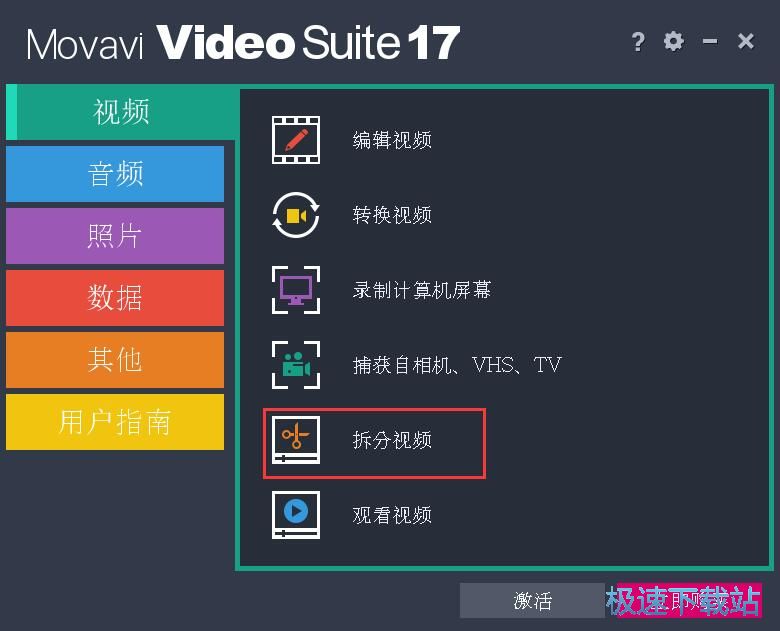
在视频拆分功能窗口中,提示将需要拆分的视频拖放至窗口中,就可以在视频拆分窗口中打开视频;
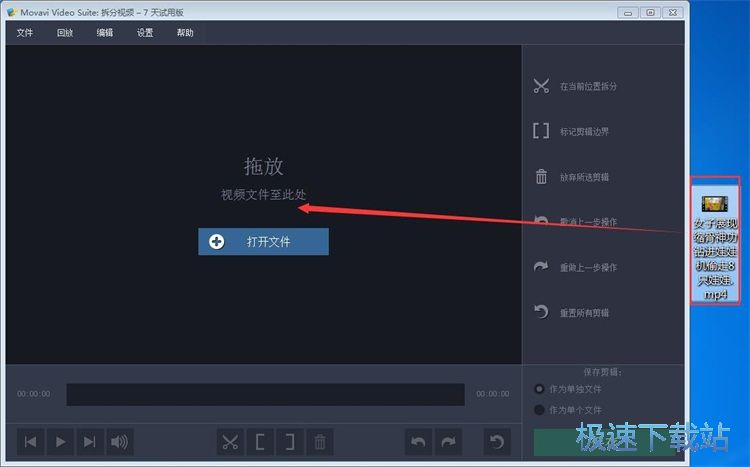
视频打开成功,接下来我们就需要对视频进行拆分;

点击视频拆分窗口底部的剪辑开头按钮,就可以设置当前播放位置为剪辑视频的开头部分;

将视频进度拖到想要拆分的地方,再点击视频拆分窗口底部的剪辑末尾按钮就可以将当前播放位置设置为视频结束的地方;

设置完成后,点击[保存]就可以将剪辑开头和剪辑末尾中间的视频部分拆分出来;

拆分成功,点击Movavi Video Suite弹窗中的[确定]就可以打开输出文件夹,查看输出视频了。

Movavi Video Suite的使用方法就讲解到这里,希望对你们有帮助,感谢你对极速下载站的支持!
Movavi Video Suite 18.3.0 官方版
- 软件性质:国产软件
- 授权方式:共享版
- 软件语言:简体中文
- 软件大小:44844 KB
- 下载次数:407 次
- 更新时间:2019/4/2 10:18:39
- 运行平台:WinAll...
- 软件描述:没有专业知识怎么制作视频?怎么给视频添加音乐、特效、文字?极速小编为你介绍一款国... [立即下载]
相关资讯
相关软件
- 怎么将网易云音乐缓存转换为MP3文件?
- 比特精灵下载BT种子BT电影教程
- 土豆聊天软件Potato Chat中文设置教程
- 怎么注册Potato Chat?土豆聊天注册账号教程...
- 浮云音频降噪软件对MP3降噪处理教程
- 英雄联盟官方助手登陆失败问题解决方法
- 蜜蜂剪辑添加视频特效教程
- 比特彗星下载BT种子电影教程
- 好图看看安装与卸载
- 豪迪QQ群发器发送好友使用方法介绍
- 生意专家教你如何做好短信营销
- 怎么使用有道云笔记APP收藏网页链接?
- 怎么在有道云笔记APP中添加文字笔记
- 怎么移除手机QQ导航栏中的QQ看点按钮?
- 怎么对PDF文档添加文字水印和图片水印?
- 批量向视频添加文字水印和图片水印教程
- APE Player播放APE音乐和转换格式教程
- 360桌面助手整理桌面图标及添加待办事项教程...
- Clavier Plus设置微信电脑版快捷键教程
- 易达精细进销存新增销售记录和商品信息教程...